Ти търсиш безплатни звукови ефекти за своите проекти в DaVinci Resolve? В това ръководство ще ти покажа подробно как да изтеглиш тези звукови ефекти и как да ги използваш ефективно във вашите видеопроекти. С правилните звуци можеш да придадеш последния штрих на видеата си и да ги направиш по-професионални. Да започваме директно и да извървим необходимите стъпки за достъп до звуковите ефекти.
Най-важните заключения
- Ще научиш как да активираш и изтеглиш звуковата библиотека в DaVinci Resolve.
- Лицензните споразумения са важни за разбиране преди да използваш звуците.
- Ще получиш две допълнителни препоръки за уебсайтове за безплатни звукови ефекти.
- Как да настроиш аудиото в DaVinci Resolve оптимално.
Стъпка по стъпка насочване
Най-напред трябва да активирате звуковата библиотека, за да достъпите безплатните звукови ефекти. Отворете DaVinci Resolve и отидете в долния десен ъгъл на символа музикалната бележка. Там ще намерите звуковата библиотека, която трябва да активирате.
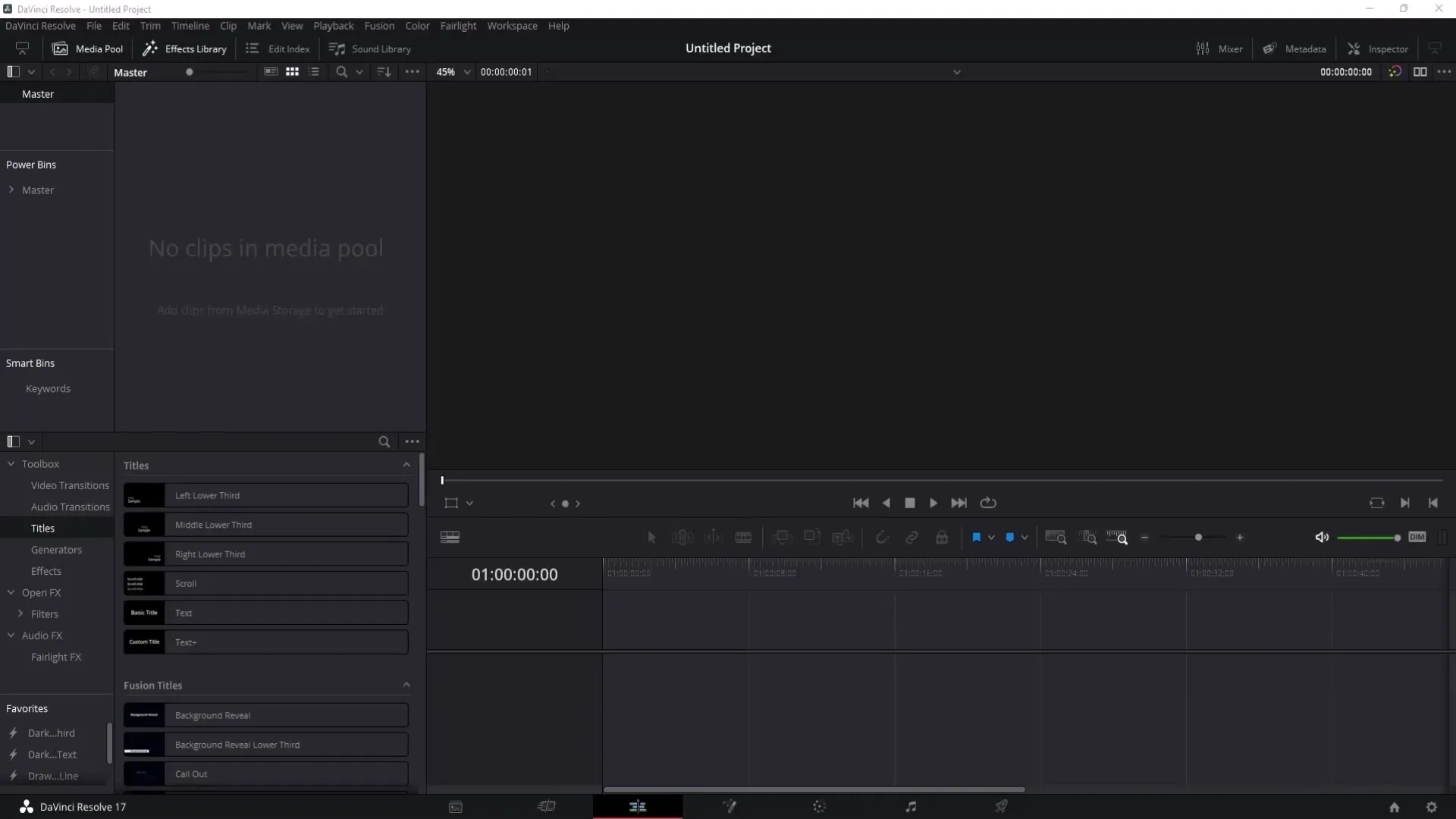
Кликнете върху звуковата библиотека и търсете линк за изтегляне, който обикновено е показан горе. Там ще ви поискат да въведете вашите данни. Това е необходимо, за да изтеглите звуковите ефекти.
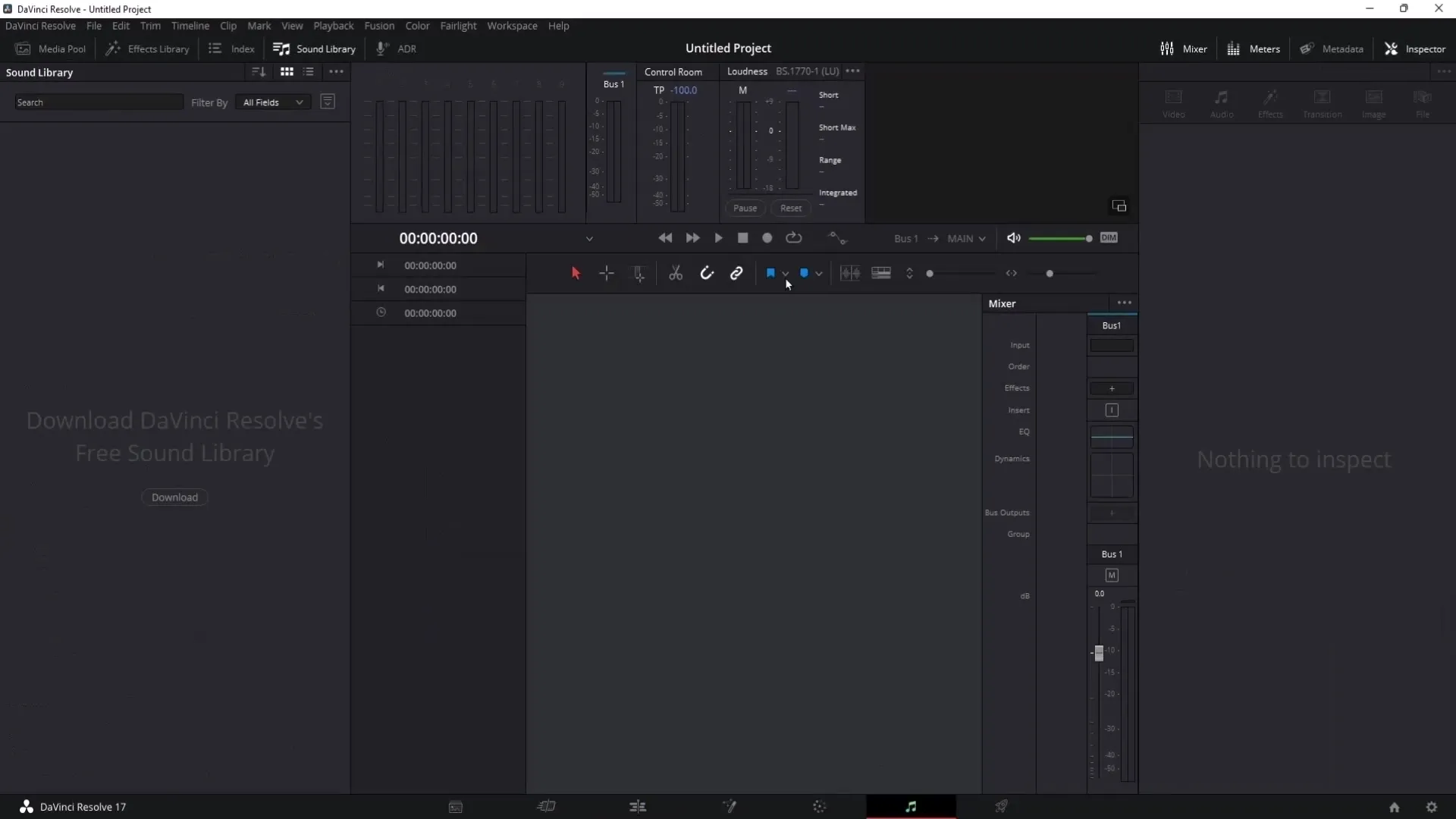
След като въведете личните си данни, кликнете върху "Next". След като изпратите данните си, ще бъдете пренасочени към лицензните споразумения. Важно е да ги прочетете, за да разберете как може да използвате звуковите ефекти. Имаш право да използваш звуците за частни и комерсиални цели.
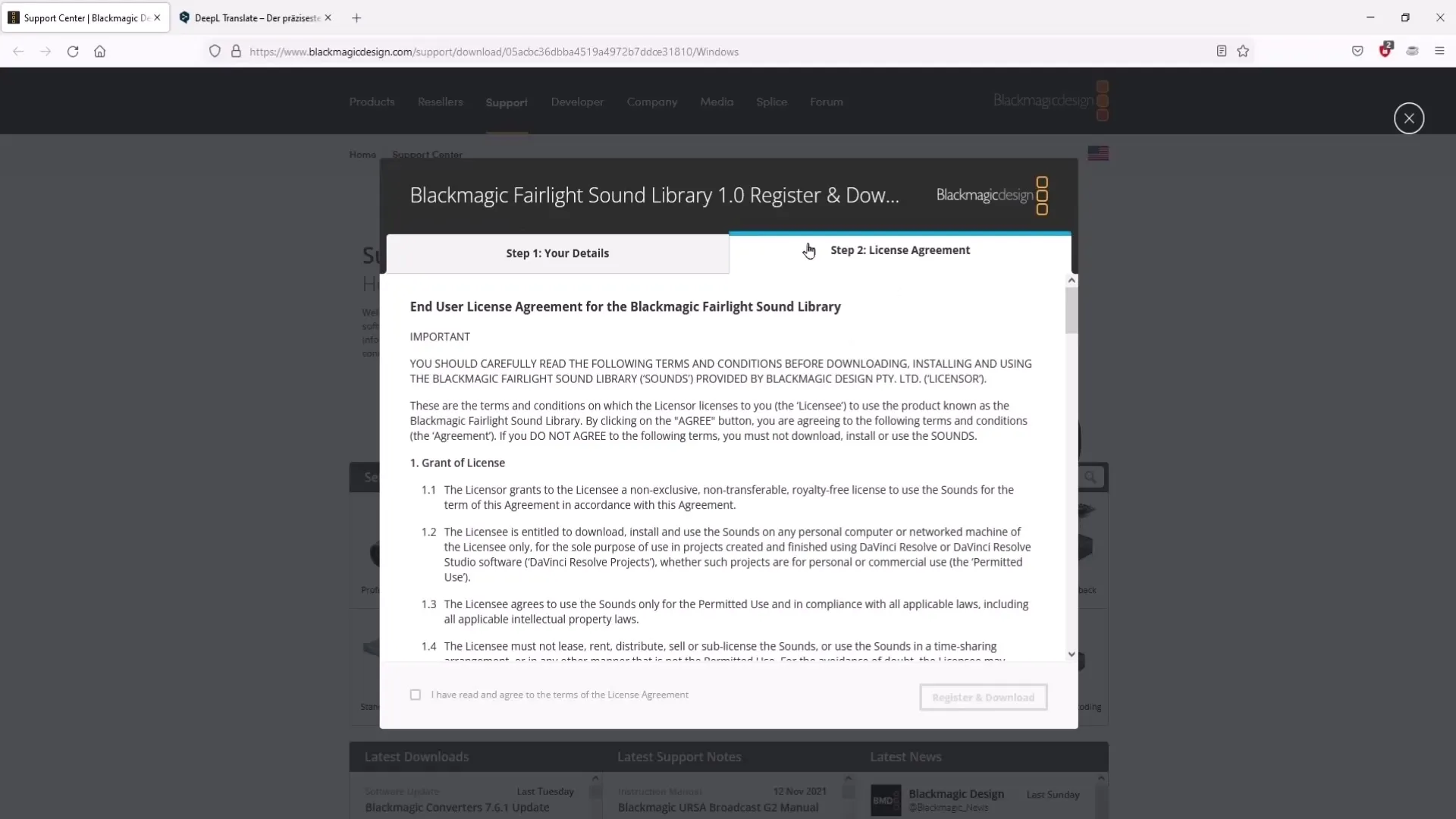
Важно е обаче да не представяте звуковите ефекти като свои, можете да ги използвате в нови проекти, но не можете да ги продавате. След като приемете условията, кликнете на "Register and Download", за да започне изтеглянето.
След като изтеглянето приключи, е добре да създадете нова папка за звуковите ефекти. В моя случай създадох папка с име "Sounds" в рамките на папката ми за DaVinci Resolve, за да запазя яснотата.
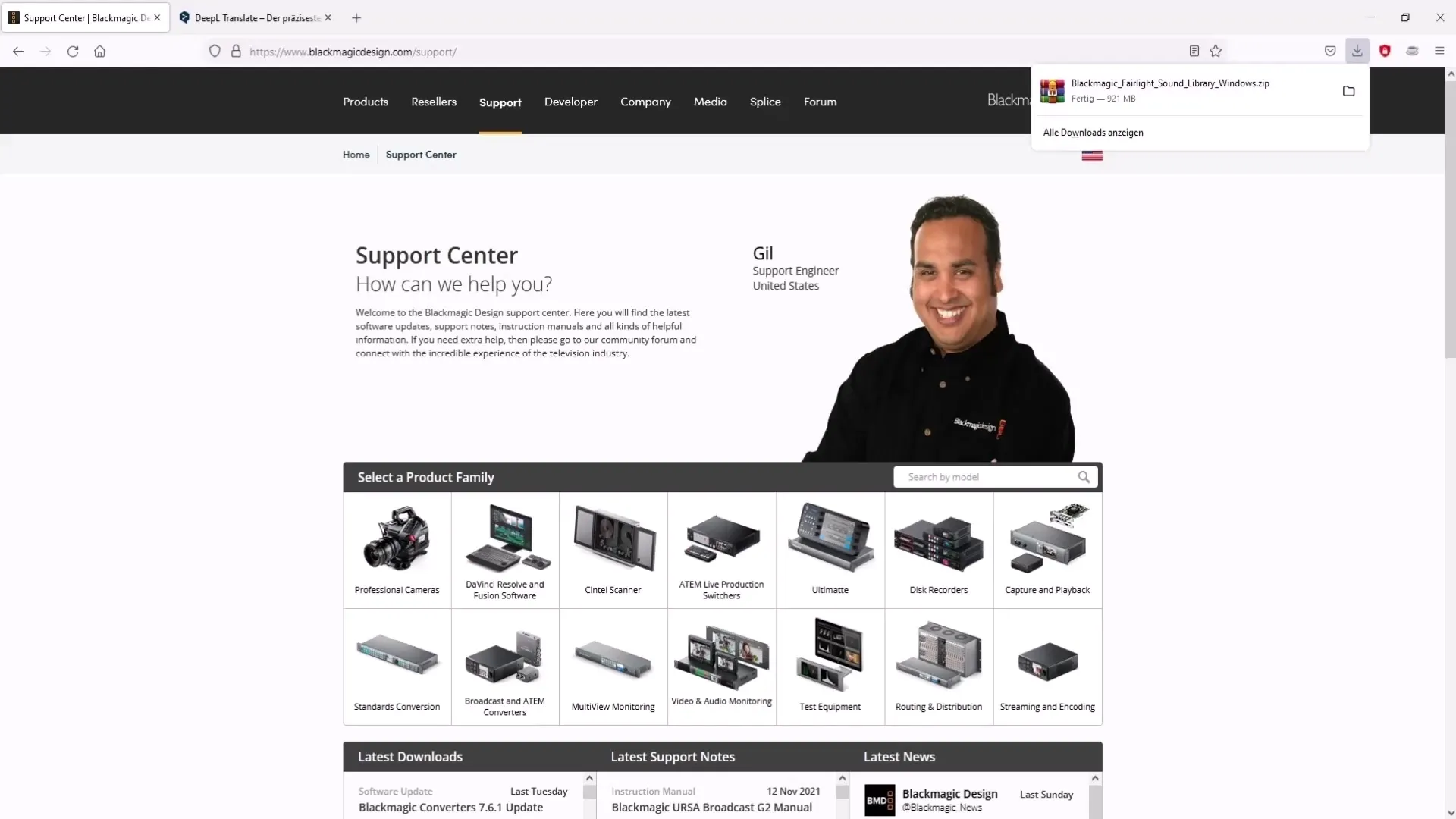
Сега изтеглете zip файла в тази нова папка. Щракнете с десния бутон на мишката и изберете опцията "Разопаковаи всички", за да направите файловете достъпни в папката си.
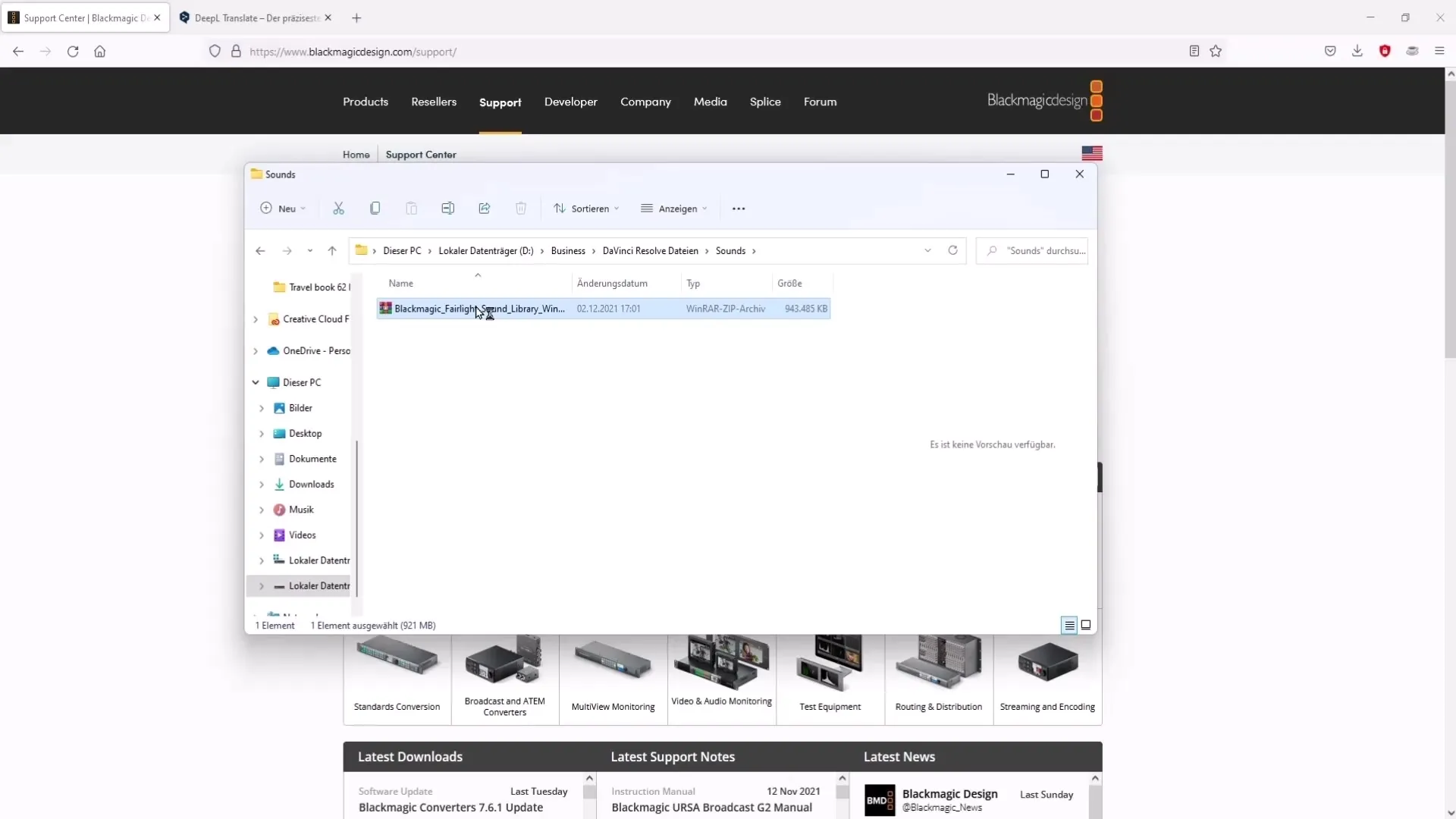
Отворете разархивираната папка и кликнете върху файлът за инсталация, за да стартирате процеса на инсталиране. Внимавайте къде записвате папката за инсталация, защото ще ви потребува по-късно.
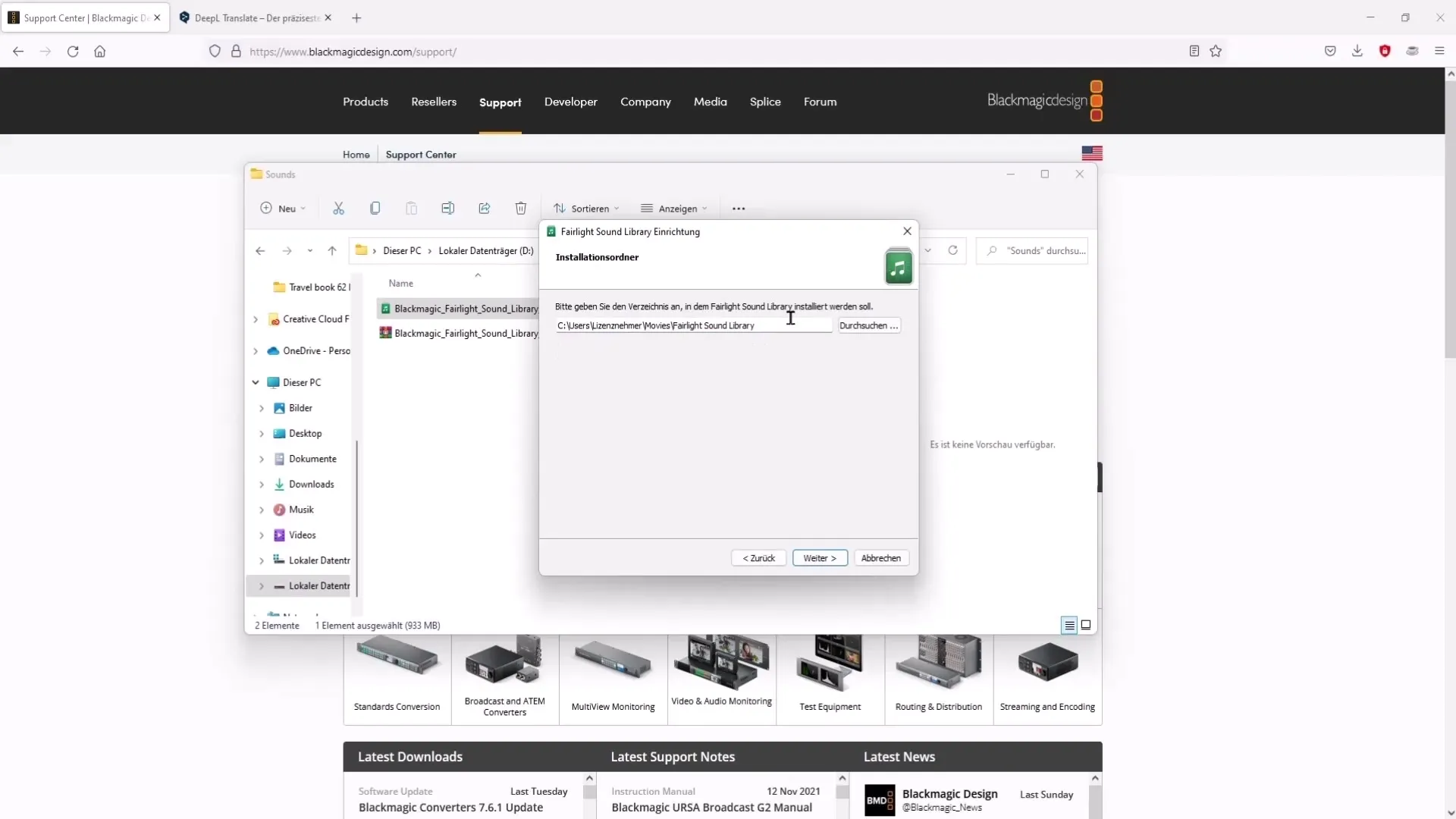
Приемете лицензното споразумение и следвайте инсталирането. Обърнете внимание, че звуковите ефекти изискват около 1,5 GB свободно пространство. Ако всичко е наред, кликнете върху "Инсталирай".
След успешната инсталация трябва да рестартирате DaVinci Resolve. Отидете отново в звуковата библиотека и щракнете върху трите точки, за да изберете настройките. Там може да изберете пътищата към инсталираните звукови файлове.
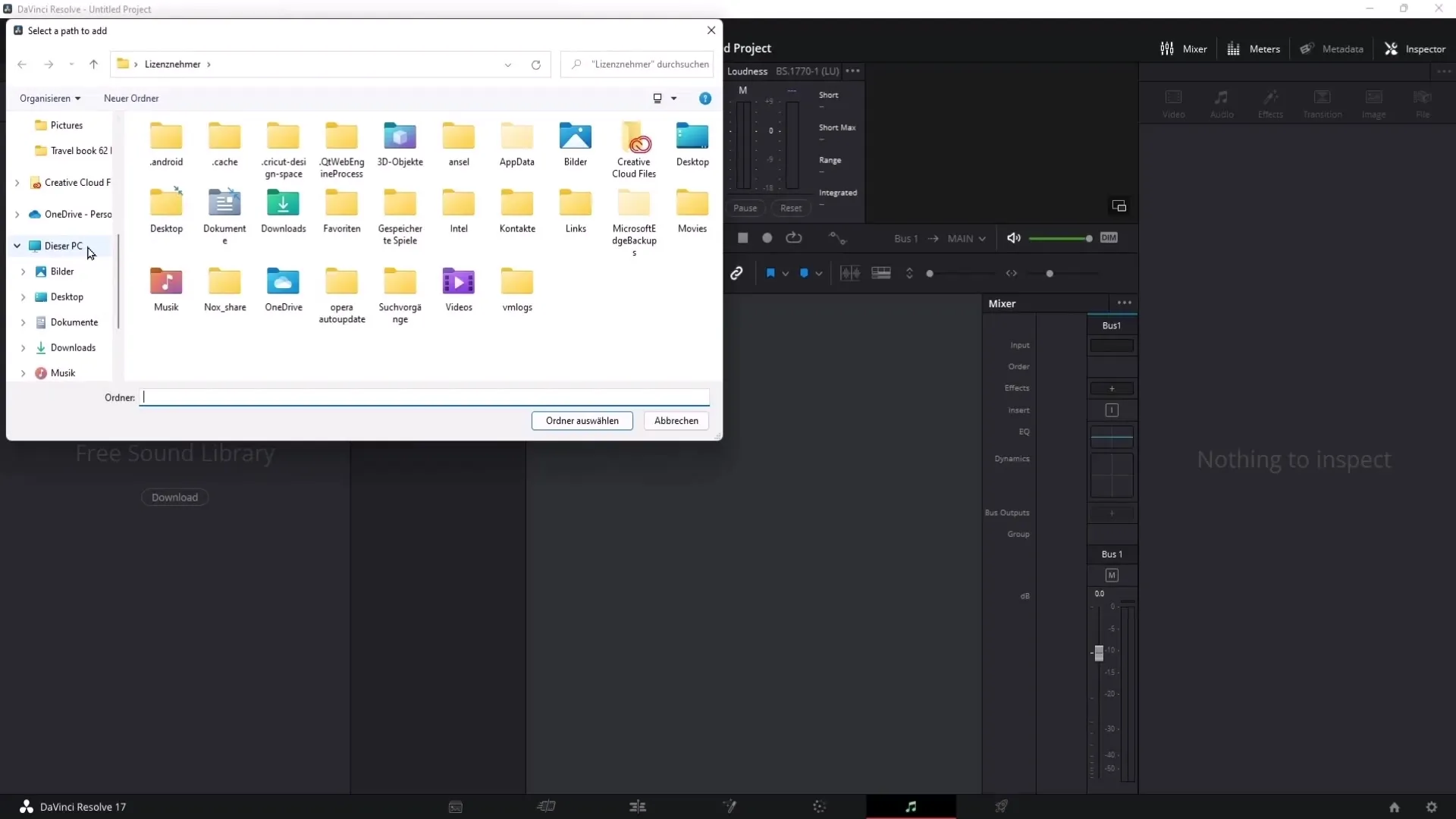
Изберете папката, където сте инсталирали звуковите ефекти, и ги заредете в софтуера. След като качите звуците, ще видите, че са налични в звуковата библиотека.
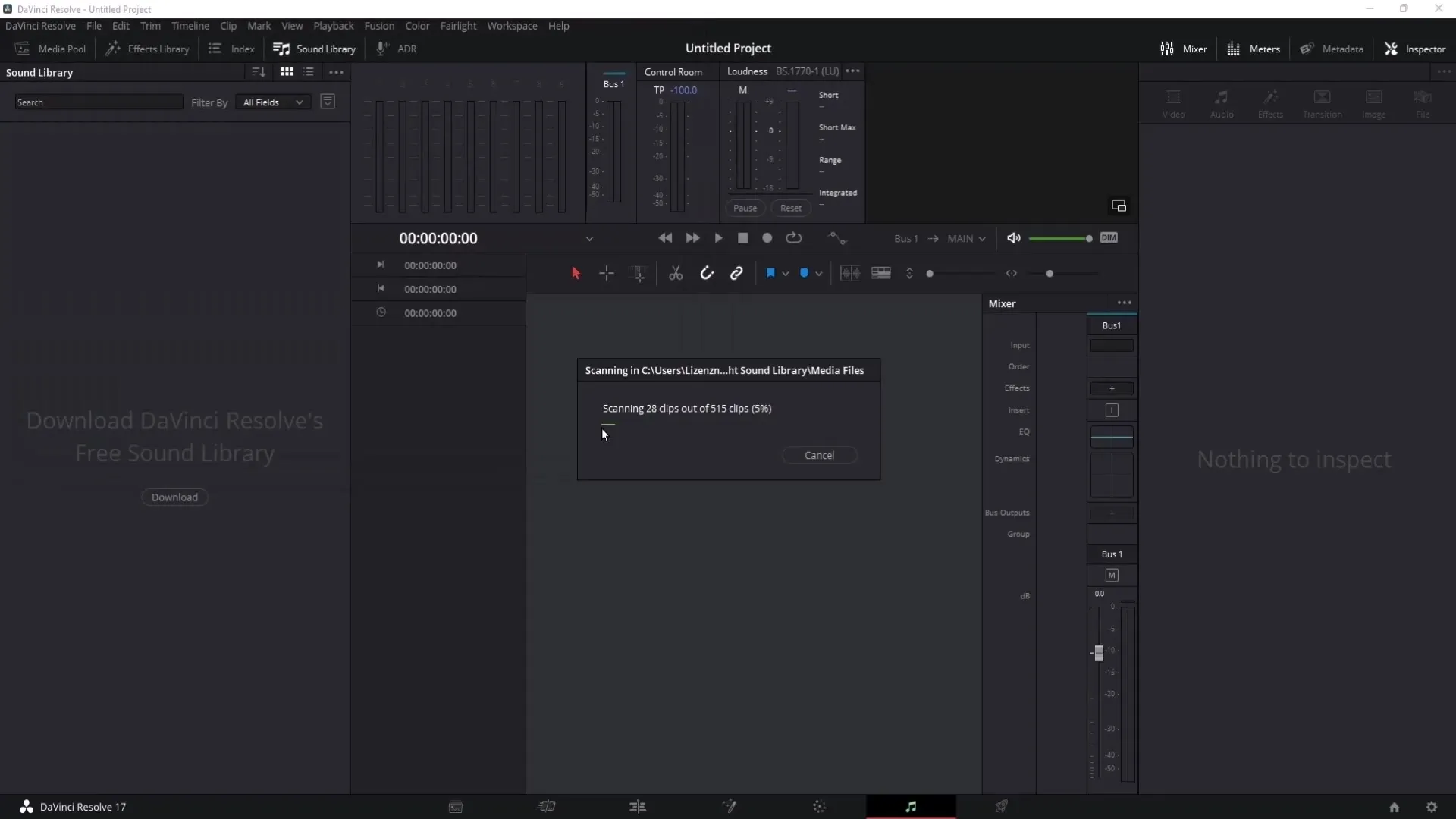
За да използвате звуците, отидете в областта Fairlight, щракнете върху музикалната бележка и търсете в за търсене на определен звуков ефект. Например можете да потърсите "door open".
След като намерите желания звуков ефект, можете директно да го щракнете и да го чуете. За да преместите звука към вашата лента, задръжте левия бутон на мишката и го плъзнете във вашия проект.
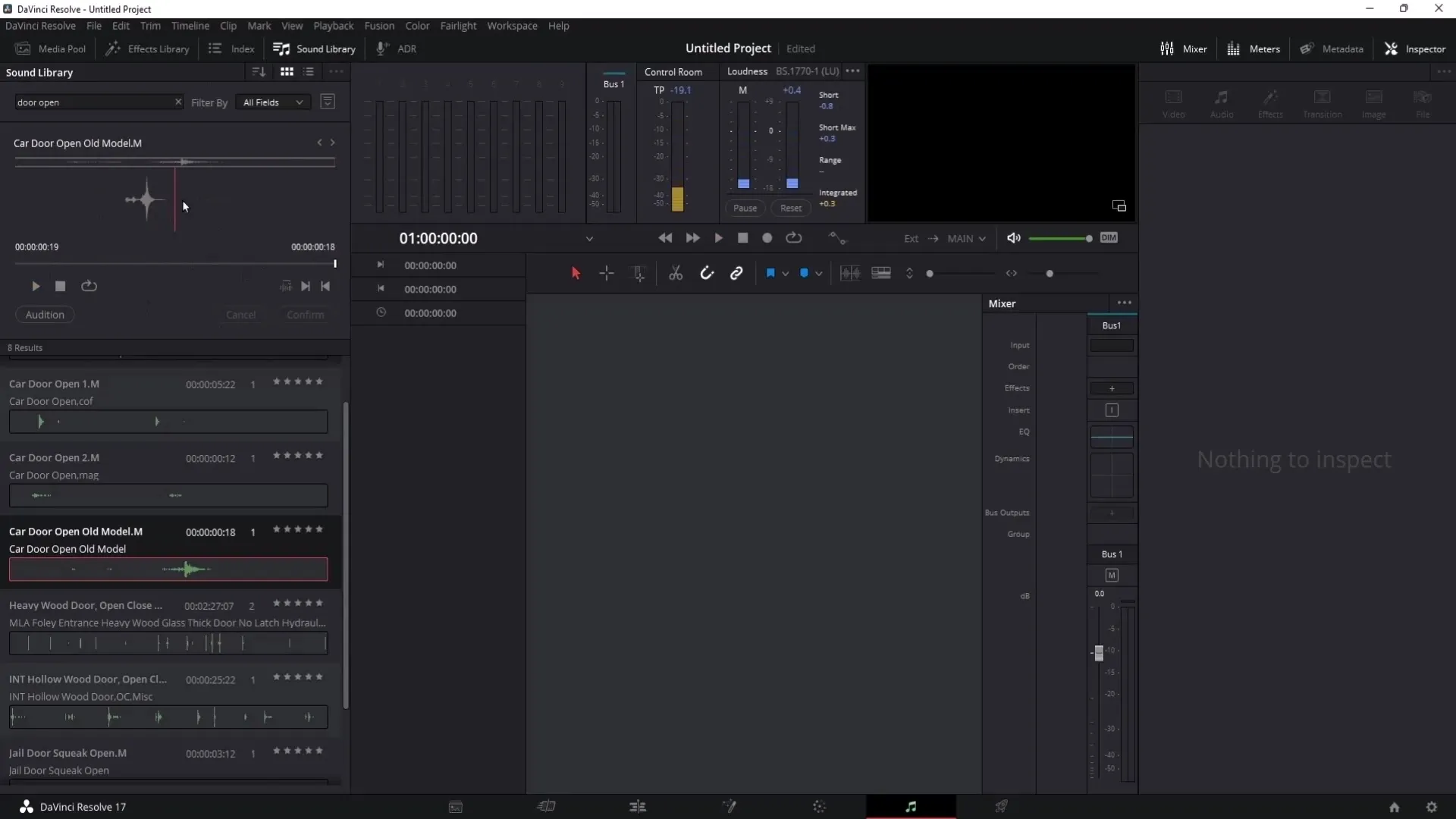
Важен аспект е, че стандартните звукови ефекти в DaVinci Resolve са настроени в моно. За да ги превключите на стерео, кликнете с десен бутон върху клипа и изберете „Атрибути на клипа“. Там можете да превключите аудио формата на стерео.
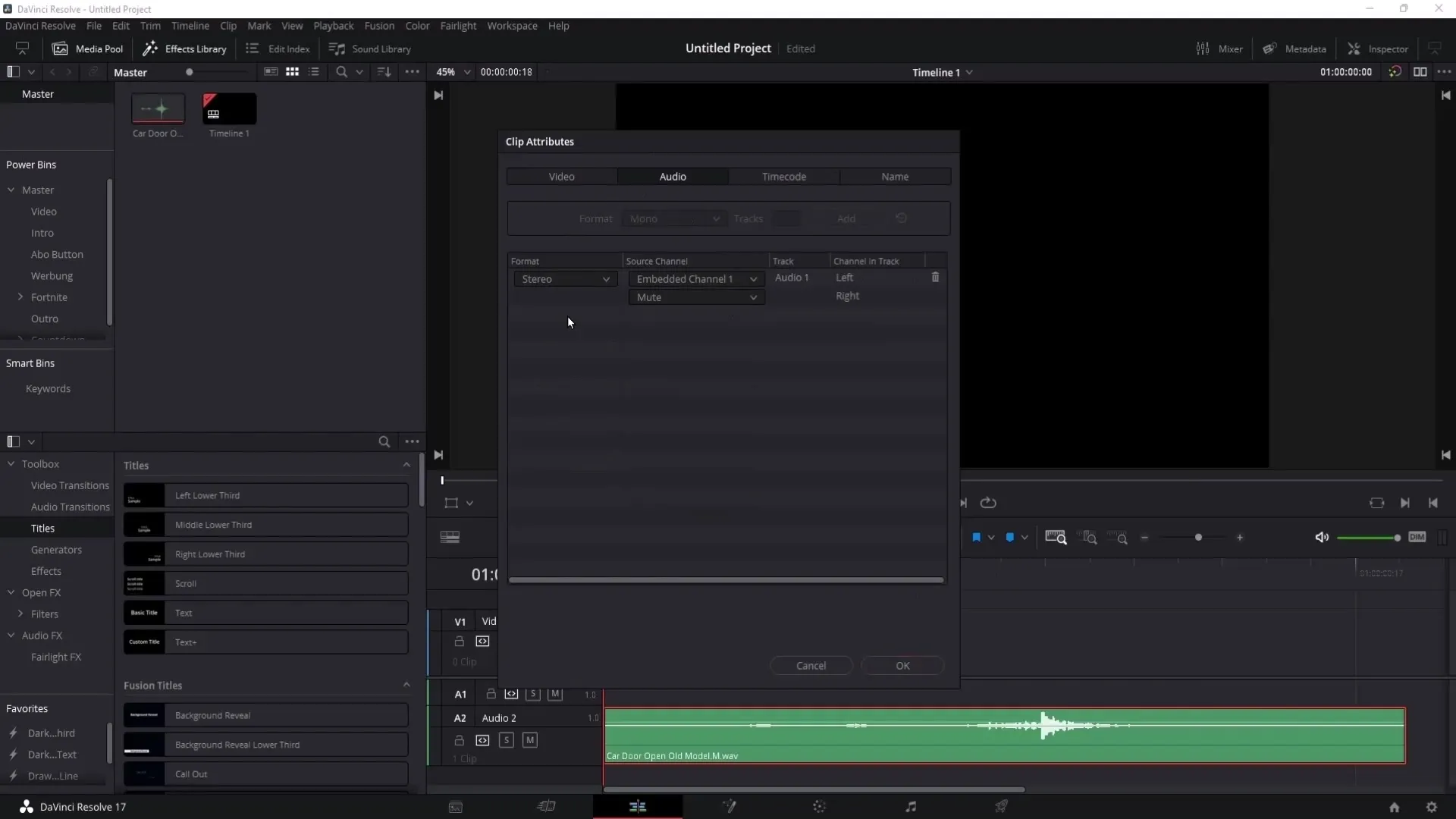
Ако търсите още безплатни звукови ефекти, мога да ви препоръчам два уебсайта. Първият е Soundj, малко по-стар сайт, но с ясни и полезни звукови ефекти.
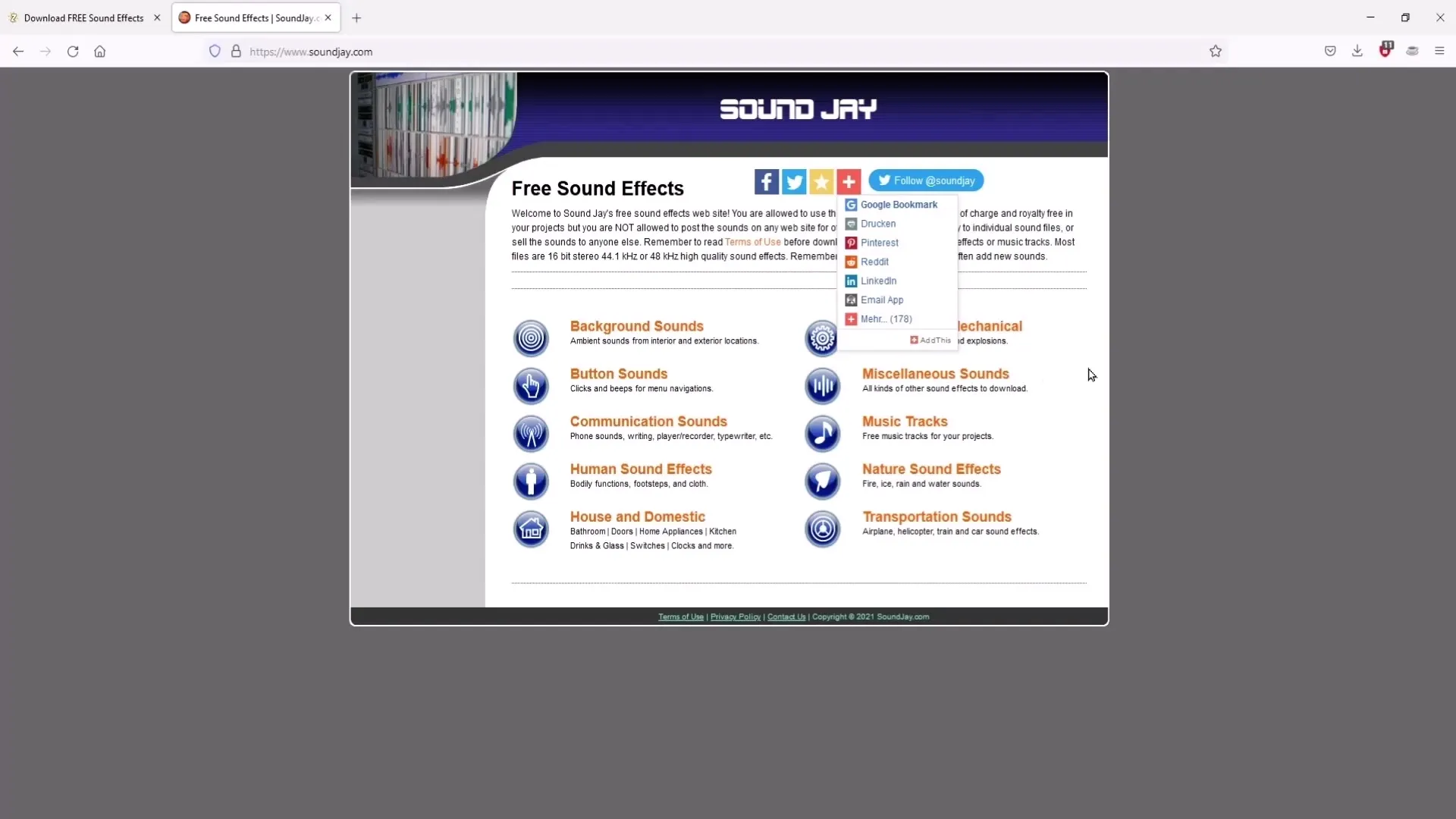
Вторият сайт, който препоръчвам, се казва ssplet. Този сайт е по-нов и предлага привлекателен избор от безплатни звуци, които са лесни за намиране.
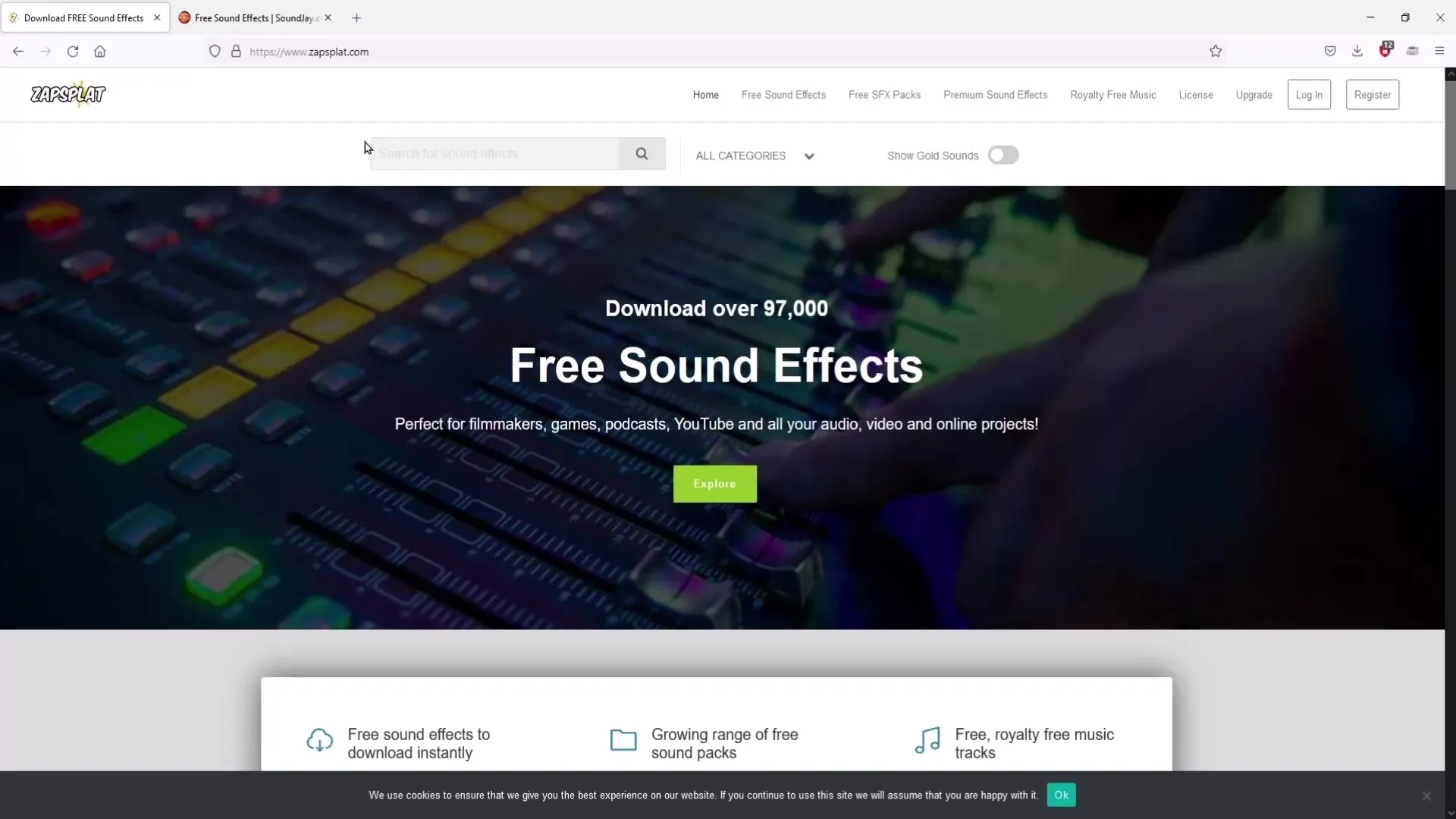
Разгледайте категориите на страниците и свалете желаните ефекти за вашите проекти в DaVinci Resolve.
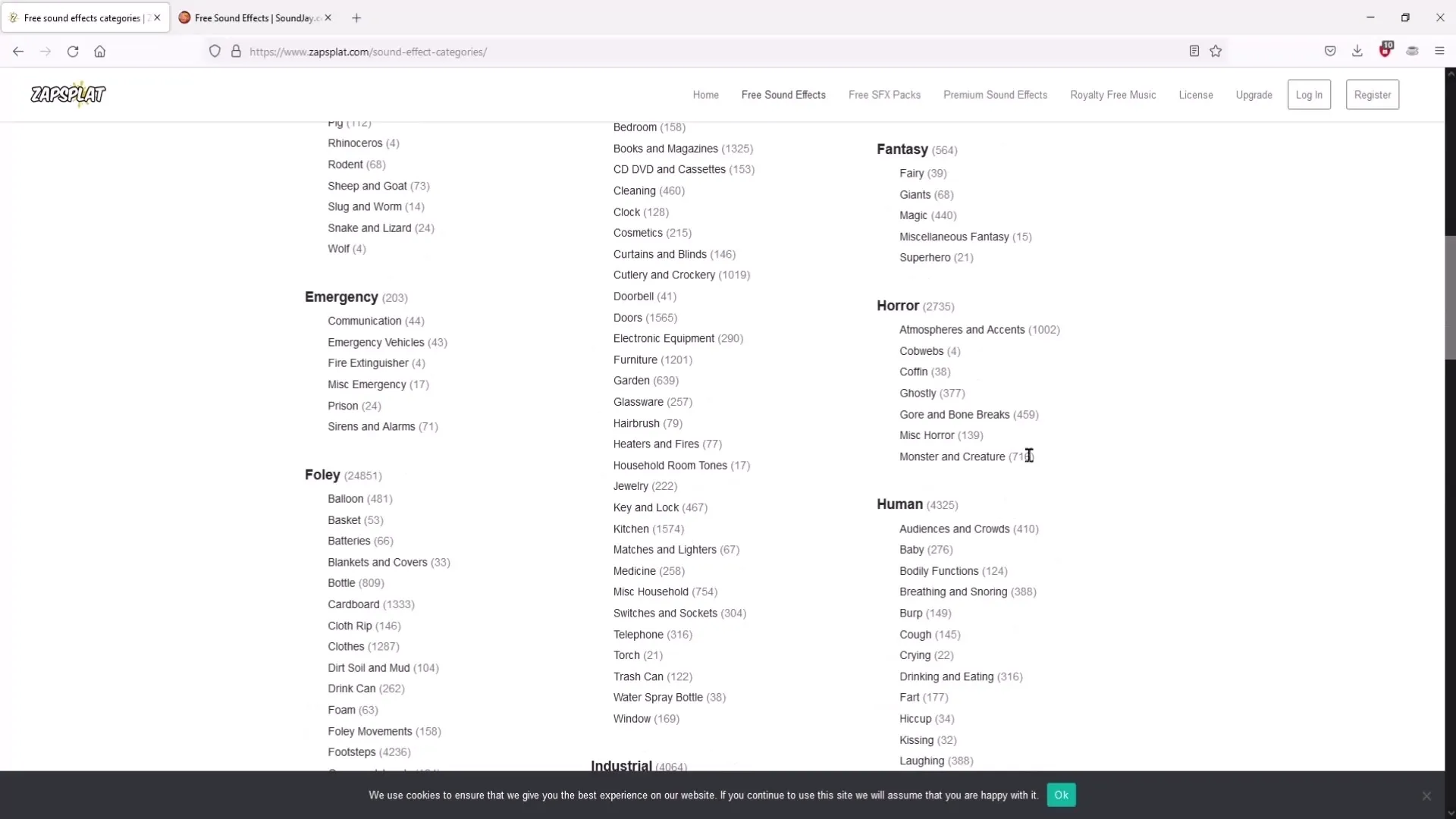
Полезен съвет: ако често използвате определен звуков ефект, можете да го плъзнете в „Power Bins“ на DaVinci Resolve. Така ще имате бърз достъп до предпочитаните си звукови ефекти, без да е необходимо всяко следващо импортиране.
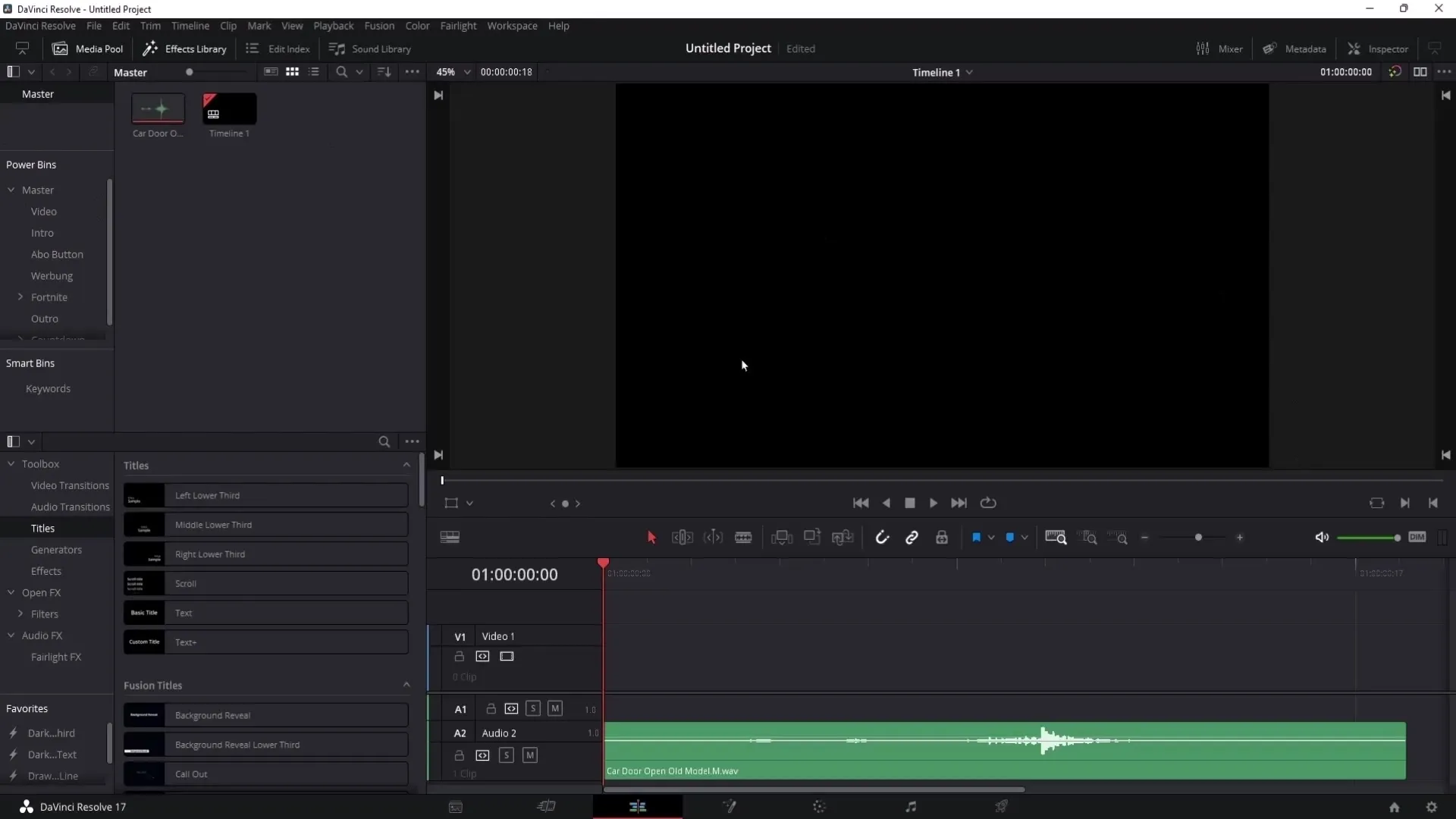
Резюме
Вече научихте как да свалите и добавите безплатни звукови ефекти в DaVinci Resolve. С тези звуци може да направите вашите видеоклипове по-впечатляващи. Не забравяйте да спазвате лицензионните споразумения и при нужда да използвате допълнителни уебсайтове за звук, за да разширите библиотеката си.
Често задавани въпроси
Как да активирам звуковата библиотека в DaVinci Resolve?Отидете до икона за музика и активирайте звуковата библиотека в настройките.
Са ли безплатни звуковите ефекти на DaVinci Resolve?Да, звуковите ефекти са безплатни при спазване на лицензионните условия.
Къде мога да намеря още безплатни звукови ефекти?Можете да посетите уебсайтове като Soundj и ssplet, за да свалите допълнителни звукови ефекти.
Мога ли да използвам звуковите ефекти за комерсиални проекти?Да, звуковите ефекти могат да се използват за комерсиални проекти, докато не се препродават.
Как да превключа звуковите ефекти от моно на стерео?Кликнете с десен бутон върху клипа, изберете „Атрибути на клипа“ и сменете аудио формата на стерео.


